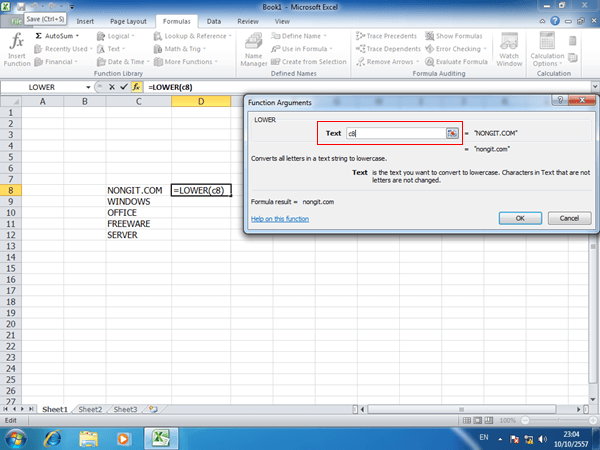เพิ่มประสิทธิภาพการทำงานใน Microsoft Word ด้วยการใช้ชุดปุ่มลัด (Keyboard Shortcuts) ที่ช่วยให้คุณพิมพ์เอกสาร จัดการไฟล์ และปรับแต่งรูปแบบได้รวดเร็วและง่ายดาย ลดการใช้เมาส์ และประหยัดเวลา เหมาะสำหรับมือใหม่และมือโปรที่ต้องการทำงานอย่างมีประสิทธิภาพสูงสุด!
จะดีแค่ไหนหากว่าเราสามารถใช้งาน Microsoft word ได้อย่างคล่องแคล่วด้วยการใช้ “คีย์ลัด word” เรียกคำสั่งหรือ เรียกเปิดฟังก์ชั่นด้วยการ “ปุ่มลัด” ที่อยู่ใน Microsoft word บทความนี้จึงนำคีย์ลัด word ต่างๆที่มักนิยมใช้งานมาแนะนำให้ผู้ใช้ word ลองนำไปกดใช้งานก็จะช่วยให้สามารถเรียกใช้ฟังก์ชั่นใน word
ปุ่มคีย์ลัด (keyboard shortcuts) Microsoft Word
สำหรับการใช้ microsoft word นั้นเราสามารถใช้ปุ่มลัด หรือ keyboard shortcuts ที่จะช่วยให้สั่งได้เร็วกว่า การที่จะใช้เม้าส์ ที่ใช้กันโดยทั่วไป หรือรู้จักกันดีก็คงจะเป็น Ctrl + C , Ctrl + V , Ctrl + X ใชได้ทั้ง Office Word 2007, Word 2010, 2013 และ Word 2016
วันนี้เรามาดูกันว่ามี ปุ่มลัด word ไหนที่สามารถใช้งานได้อีก หรือมีปุ่มลัดคำสั่งไหนที่จะนำมาใช้งานแทนการที่เราใช้เม้าส์เปิดบ่อยๆ ก็จะสามาถช่วยให้การทำงานรวดเร็วขึ้น และเป็นประโยชน์กับการใช้ word มาดูกันครับว่ามีอะไรบ้าง
| ปุ่มกดคีย์ลัด | คำสั่งเพื่อใช้งาน หรือผลลัพธ์ |
| Alt + Ctrl + D | แทรกคำอภิบายเพิ่มเติมลงไปตรงข้อความที่ต้องการอภิบาย(Endnote) |
| Alt + Ctrl + F | แทรกคำอภิบายเพิ่มเติมลงทางด้านล่างของหน้ากระดาษ (Footnote) |
| Alt + Ctrl + I | แสดงหน้าต่าง Print Preview |
| Alt + Ctrl + Page Down | ไปทางด้านล่างของหน้าต่างเอกสาร |
| Alt + Ctrl + Page Up | ไปทางด้านบนของหน้าต่างเอกสาร |
| Alt + Shift + F7 | เรียก Dictionary ของเวิร์ด |
| Alt + Shift + T | แทรกเวลาปัจจุบันลงในเอกสาร |
| Alt + Ctrl + S | แบ่งหน้าต่างเอกสารออกเป็น 2 ส่วน |
| Alt + Shift + C | ยกเลิกแบ่งหน้าต่างเอกสารออกเป็น 2 ส่วน |
| Alt + Shift + O | สร้างตารางข้อมูล |
| Alt + F8 | แทรก Macros ลงในเอกสาร |
| Alt + F5 | ย่อขนาดหน้าต่างให้เล็กลงจากหน้าต่างที่เปิดเต็มหน้าจอ |
| Alt + Shift + Tab | สลับไปยังหน้าก่อนหน้านี้ |
| Alt + Tab | สลับไปยังหน้าต่อไป |
| Alt +Print Screen | จับภาพหน้าต่างที่เลือกเก็บไว้ในคลิปบอร์ด |
| Ctrl + ลูกศรชี้ขึ้น | เลื่อนเคอร์เซอร์ขึ้น 1 ย่อหน้า |
| Ctrl + ลูกศรชี้ลง | เลื่อนเคอร์เซอร์ลง 1 ย่อหน้า |
| Ctrl + ลูกศรชี้ทางขวา | เลื่อนเคอร์เซอร์ไปทางขวา 1 ข้อความ |
| Ctrl + ลูกศรชี้ทางซ้าย | เลื่อนเคอร์เซอร์ไปทางซ้าย 1 ข้อความ |
| Ctrl + End | ไปยังส่วนท้ายสุดของเอกสาร |
| Ctrl + Enter | แทรก Page break |
| Ctrl + F10 | ย่อและขยายหน้าต่าง |
| Ctrl + F12 | เปิดหน้าต่าง Open เพื่อเปิดไฟล์ |
| Ctrl + F4 | ปิดหน้าที่กำลังเปิดใช้งานอยู่ |
| Ctrl + F7 | สลับหน้าต่างที่กำลังเปิดใช้อยู่ (กรณีเปิดหลายหน้า) |
| Ctrl + F9 | ใส่เครื่องหมาย { } ลงในเอกสาร |
| Ctrl + Home | ไปยังส่วนเริ่มต้นของเอกสาร |
| Ctrl + Shift + D | ขีดเส้นใต้แบบ 2 เส้น |
| Ctrl + Shift + F | เปิดหน้าต่าง Font |
| Ctrl + Shift + + | พิมพ์ตัวอักษรตัวยก |
| Ctrl + = | พมพ์ตัวอักษรตัวห้อย |
| Ctrl + Shift + F12 | เปิดหน้าต่าง Print Preview |
| Ctrl + Shift + G | นับตัวอักษรทั้งหมดในเอกสาร |
| Ctrl + Shift + L | สัญลักษณ์แสดงหัวข้อย่อยการใช้งาน |
| Ctrl + Shift + < | ลดขนาดฟอนต์ลงหนึ่งขนาด |
| Ctrl + Shift + > | เพิ่มขนาดฟอนต์ขึ้นหนึ่งขนาด |
| Ctrl + Shift + V | วางเฉพาะข้อความอย่างเดียว |
| Ctrl + G | เปิดหน้าต่าง Find and Replace |
| Ctrl + I | ทำข้อความเป็นตัวเอียง |
| Ctrl + B | ทำข้อความเป็นตัวหนา |
| Ctrl + L | จัดตำแหน่งข้อความที่เลือกไปทางซ้าย |
| Ctrl + N | สร้างเอกสารใหม่ |
| Ctrl + O | เปิดหน้าต่าง Open เพื่อเปิดไฟล์ |
| Ctrl + S | บันทึกเอกสาร |
| Ctrl + U | ขีดเส้นใต้ข้อความ |
| Ctrl + C | ก๊อปปี้ข้อความหรือออบเจ็กต์ที่เลือกไว้ |
| Ctrl + V | วางข้อความหรือออบเจ๊กต์ที่เลือกไว้ |
| Ctrl + W | ปิดหน้าที่กำลังเปิดใช้งานอยู่ |
| Ctrl + W | ปิดหน้าต่างเอกสารที่ทำงานขณะนั้น |
| Ctrl + X | ตัดข้อความหรือออบเจ็กต์ที่เลือกไว้ |
| Ctrl + Z | ยกเลิกการทำงานก่อนหน้านี้ (Undo) |
| End | ไปที่ตำแหน่งท้ายสุดของบรรทัด |
| F12 | เปิดหน้าต่าง Save As |
| Home | ไปยังส่วนเริ่มต้นของบรรทัด |
| Page Down | เลื่อนหน้าจอลงด้านล่าง 1 หน้าจอ |
| Page Up | เลื่อนหน้าจอไปด้านบน 1 หน้าจอ |
| Print Screen (PrtSc) | จับภาพบนหน้าจอเก็บไว้ในคลิปบอร์ด |
| ลูกศรชี้ขึ้น | เลื่อนเคอร์เซอร์ขึ้น 1 บรรทัด |
| ลูกศรชี้ลง | เลื่อนเคอร์เซอร์ลง 1 บรรทัด |
| ลูกศรชี้ทางขวา | เลื่อนเคอร์เซอร์ไปทางขวา 1ตัวอักษร |
| ลูกศรชี้ทางซ้าย | เลื่อนเคอร์เซอร์ไปทางซ้าย 1ตัวอักษร |